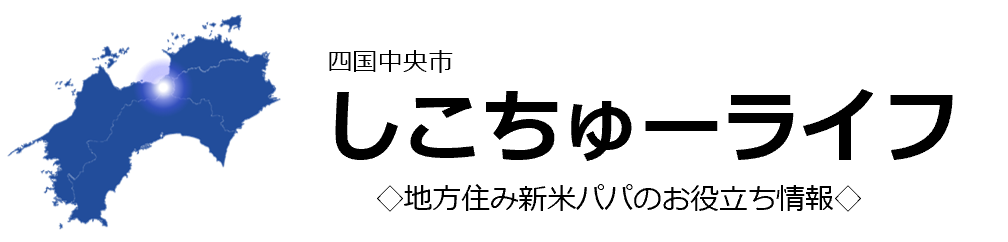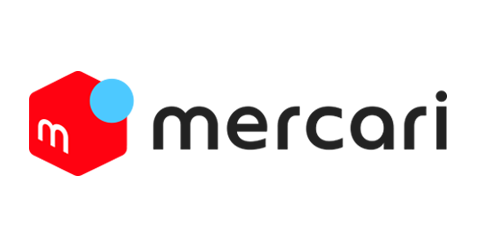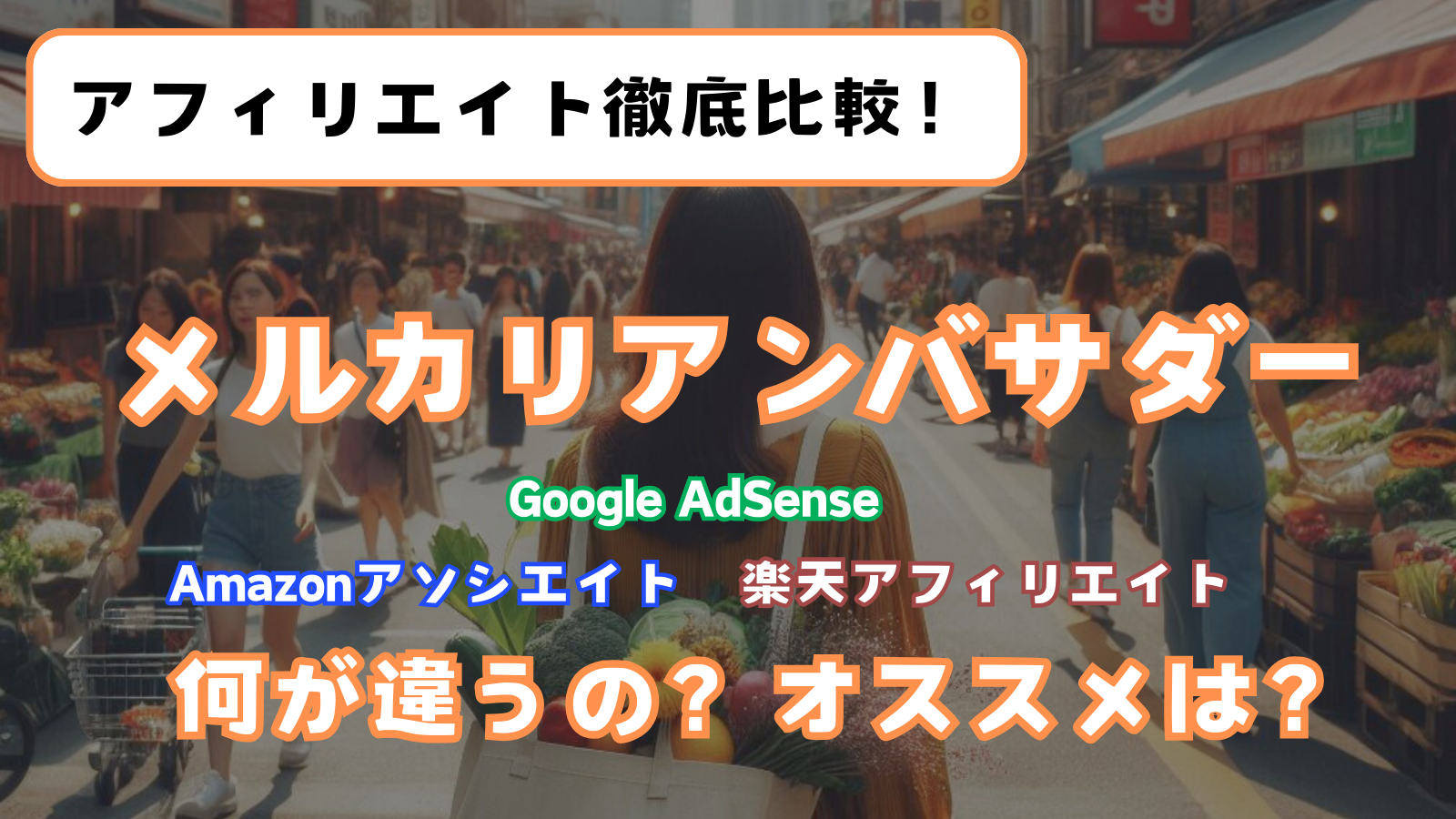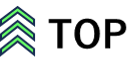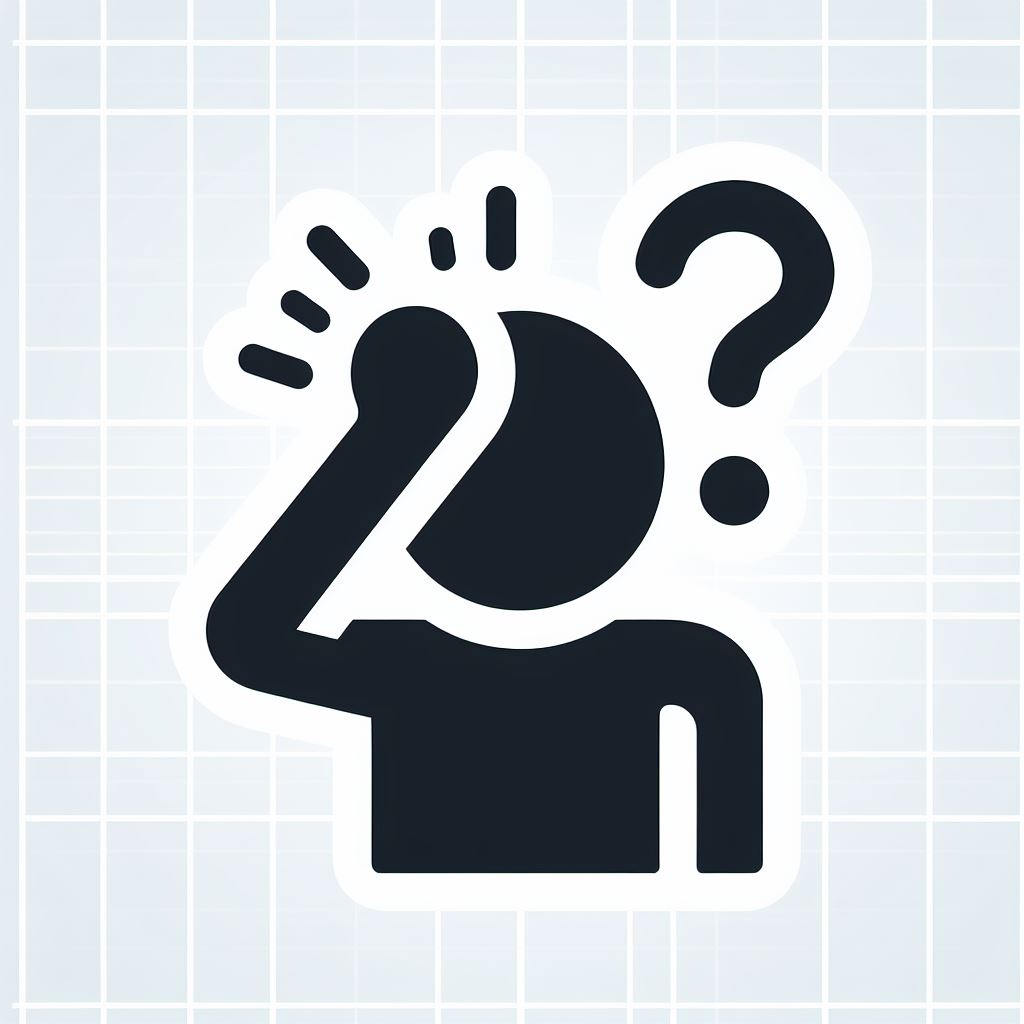
メルカリアンバサダーのリンク生成って、SNSで紹介する分には大丈夫なんだけどブログで紹介するとちょっと扱いづらいんだよね。
Amazonや楽天、Yahoo!ショッピングと合わせてリンクを生成したいし、見た目もすっきりさせたい。どうしよう?
もしもアフィリエイトのかんたんリンク機能を使おう!使い方を紹介するね。

1.メルカリアンバサダーの生成リンクってどんな感じ?
まず、メルカリアンバサダーでリンクを作ると下のようになります。
テキストリンク
https://jp.mercari.com/item/m61777382585?afid=3193909500
画像リンク
ボタン付き画像リンク
めちゃくちゃ使いづらいと思いませんか?メルカリ専門でやるならボタン付き画像リンクのみでOKですが、AmazonやYahoo!ショッピングなどと一緒にアフィリエイトリンクを作成し、紹介したい場合は邪魔になります。
また、画像も素人が撮影したものなので、ちょっと影が入って暗かったり、商品が見切れていたりすることもあってあんまりよくないですよね。
ですので、写真がきれいで、リンクがAmazonなどのアフィリエイトリンクと一緒に整然として見やすいリンク生成の仕方を説明します!
2.もしもアフィリエイトのかんたんリンクでリンクを作る
大手ASPのもしもアフィリエイトで作れる「かんたんリンク」にメルカリのボタンを導入することができます!
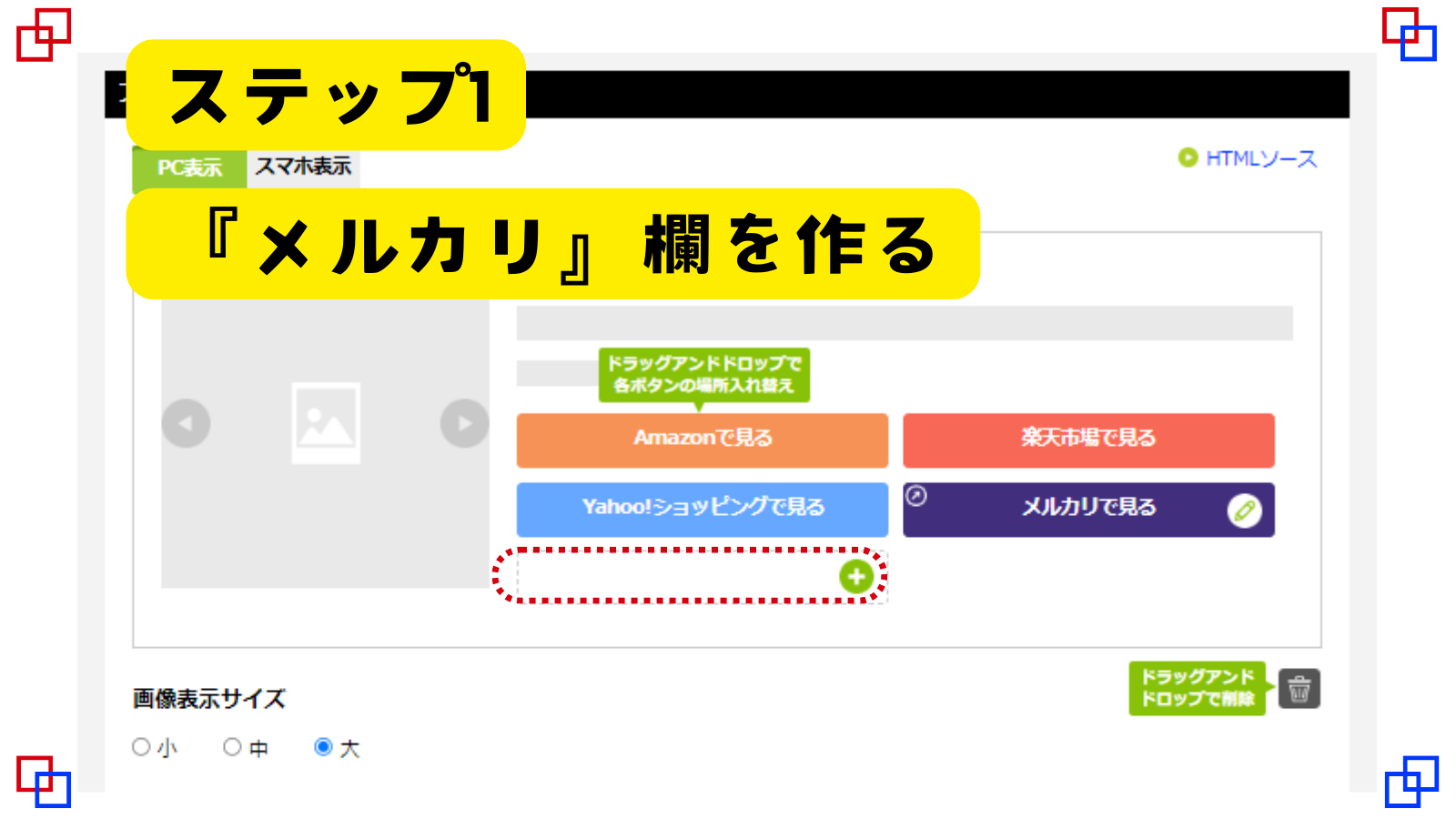
もしもアフィリエイトの「かんたんリンク」作成画面で、空白のボタンの『+』を押しましょう。すると、次の画面が出てきます。
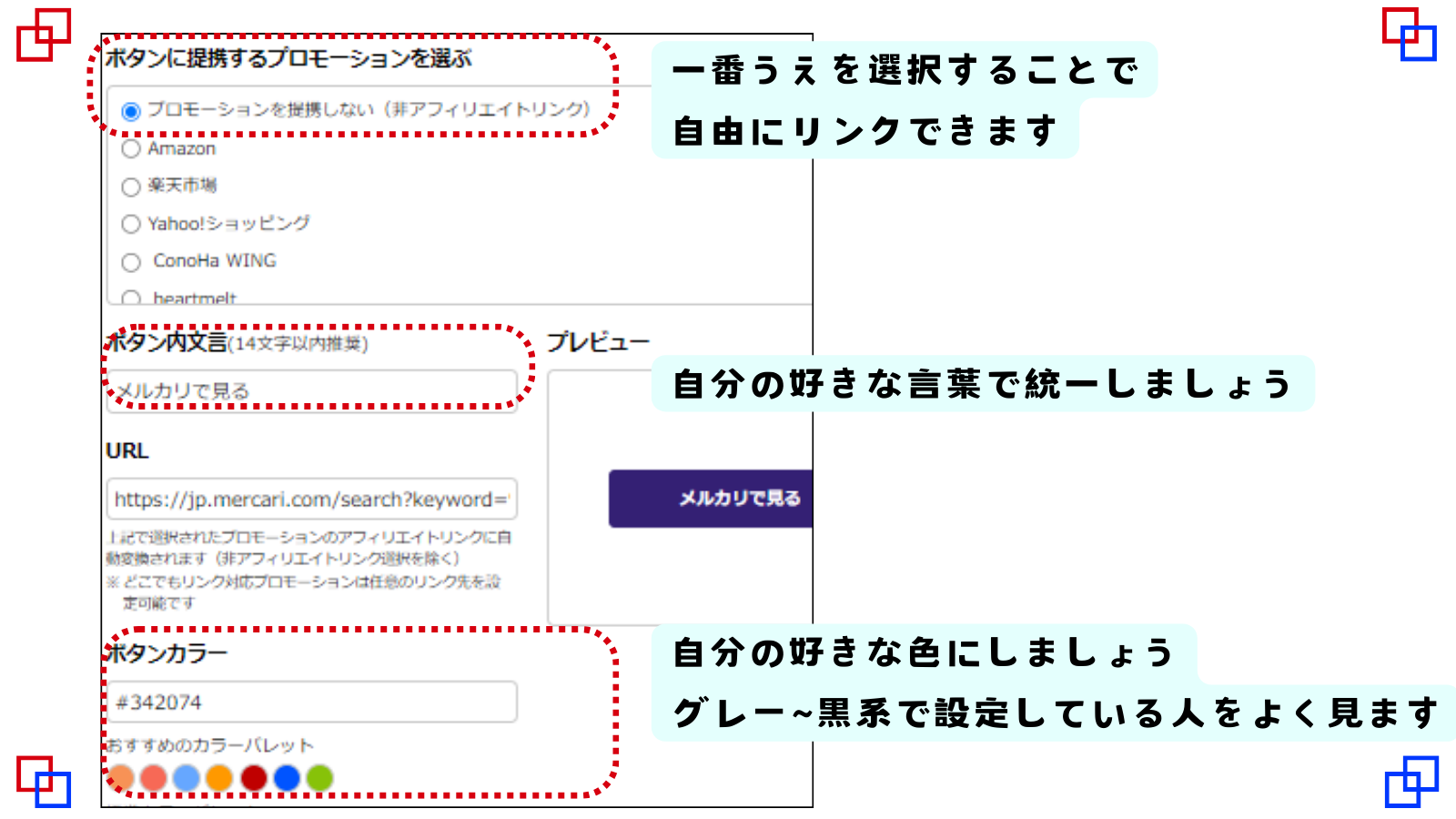
一番上の『ボタンに提携するプロモーションを選ぶ』ことで、もしもアフィリエイトで提携していないURLをリンクすることができます。
次に、『ボタン内文言』を入力しましょう。他のボタンと統一した方がきれいなので、例えば『メルカリで見る』であったり、『メルカリで探す』などと記載すればよいかと思います。
『ボタンカラー』では、ボタンの色を自由に変更することができます。グレー~黒系で設定している人が多いようです。Amazonをオレンジ、楽天を赤、Yahoo!ショッピングを青で設定している人が多いと思いますが、それらと被らない色が好ましいです。赤系の補色となる緑色などはあまり相性がよくないので、やはり寒色や無彩色が候補として挙がります。
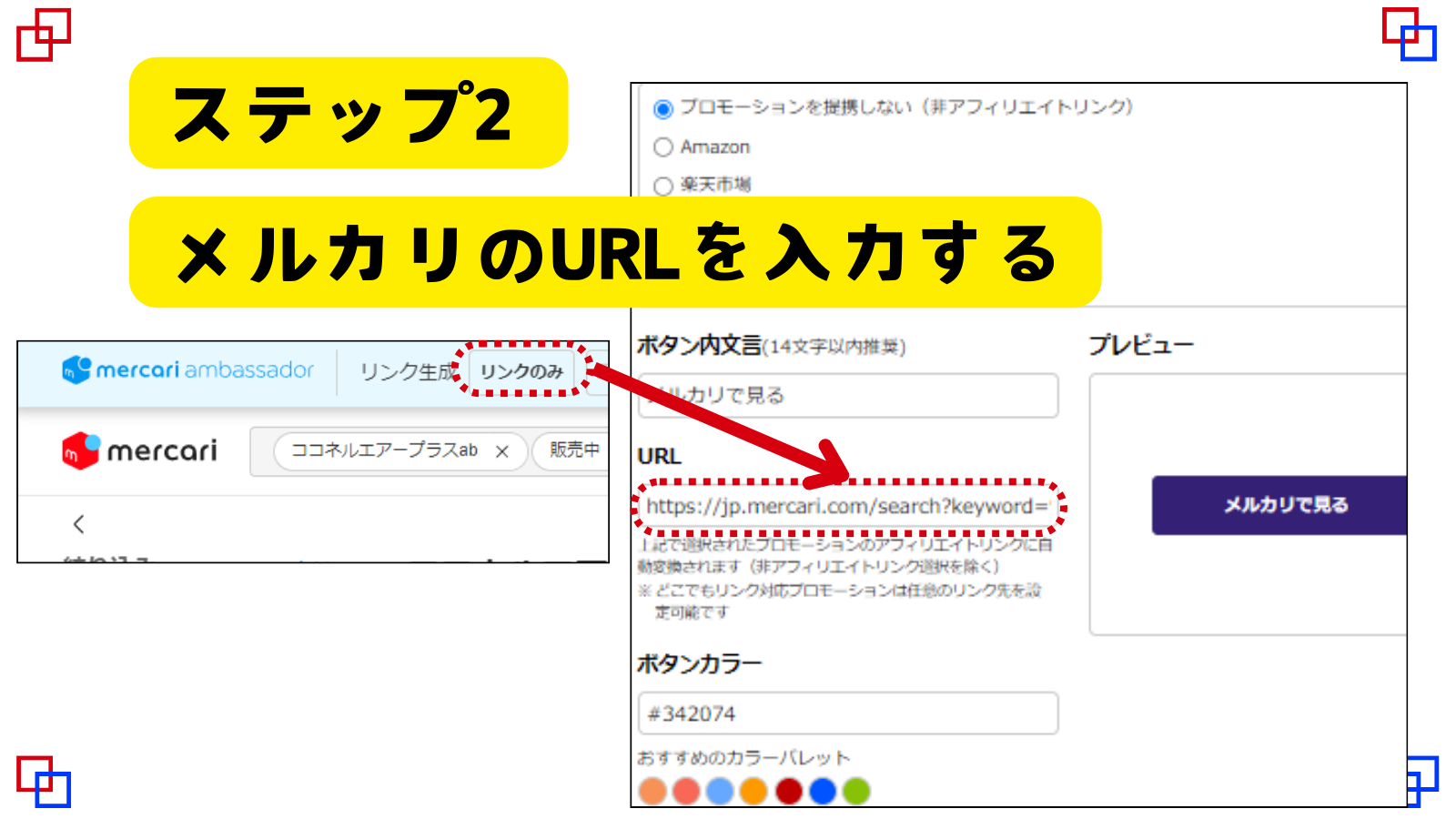
次のステップとして、メルカリで『リンクのみ』を選択してリンクを生成し、URLの欄に入力しましょう。
この作業は商品ごとに行う必要があります。ちょっとだけ手間がかかりますね。
ちなみに、画像は『大』がオススメです。文字より写真の方が情報が入りやすいので。
また、商品説明も変更できるので、読む人が気にするキーワードを入れるといいかもしれませんね。
3.もしもアフィリエイトでリンクを作成するメリット
もしもアフィリエイトのかんたんリンク機能でリンクを作成するメリットとしては下記が挙げられます。
- もしもアフィリエイトという大手ASPだから安心(プラグインを使う場合、互換性や更新が心配)
- 余計な広告が入らない(プラグインを使う場合、そのプラグインの名前が入ることが多いです)
- スライドで複数の画像が見られる(Amazonの画像のようにその場で複数の画像が見られるのでユーザビリティが高いです)
- 自分で検索したワードでリンクが生成できる(メルカリの検索結果は単純な検索ワードだと結構ノイズが入るので、しっかりと自分で検索して目的の商品が表示される検索結果からリンクを生成することができます)

例えば、スマホ本体を見たかったのに、スマホのアクセサリーばかり表示されていると嫌になりますよね

最後に、プラグインの『Pochipp』などでも同じようにリンクを作ることができるよ。
好きな方を試してね。